Hogyan fordítsunk el egy videót 180 fokkal a Premiere Pro -ban?
Ön egyike azoknak a felhasználóknak, akiknek nehézségei vannak az Adobe Premiere Pro navigálásában? Nyugi, mert visszakaptuk! Ebben a bejegyzésben különböző módszerekkel fogunk foglalkozni hogyan lehet megfordítani egy videót a Premiere -ben az alábbi egyszerű lépésekkel együtt, amelyeket követhet.
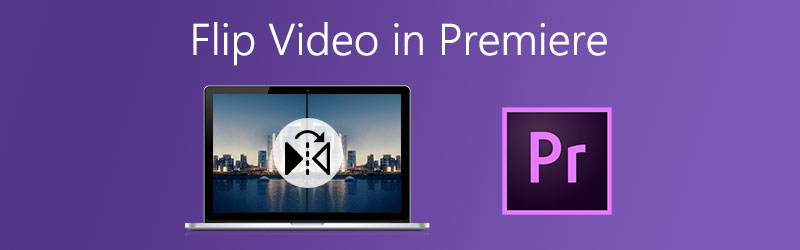
OLDAL TARTALMA
1. rész: 3 videó átfordítási módja az Adobe Premiere Pro alkalmazásban
Az Adobe Premiere Pro az egyik legismertebb alkalmazás, amelyet ma a szerkesztővilág legtöbb ember használ. Néha ezt az alkalmazást használják szűrők, effektusok elhelyezésére, elforgatására és akár a videóik megfordítására is. Tehát ha problémája van a videójával, és meg szeretné változtatni a helyét, akkor számíthat erre a szoftverre. Funkcióinak használatával megfordíthatja. De tudtad, hogy a Premiere videó megfordításának több módja is van? Valójában három kényelmes módja van a fájl átfordítására az alkalmazás használatával. Vessen egy pillantást a következő megközelítésre a klipek sikeres fordításának módjáról.
1. Ha egyszerűen csak meg akarja fordítani a videóját
Az alábbi lépések az alapvető módszerek arra, hogyan fordíthatod videóidat a Premiere Pro -ban. Ha csak egyszerűen meg akarja fordítani, akkor kövesse az alábbi lépéseket.
1. lépés: Kattints a File fülre, majd a megjelenő alsó lehetőségekre, kattintson Importálás a felfordítani kívánt videó hozzáadásához. Ezután húzza tovább a videót Idővonal.
2. lépés: A Idővonal, egyszerűen válassza ki az átalakítani kívánt videót.
3. lépés: A célvideó kiválasztása után kattintson a gombra Hatások irányítani és keresni a Átalakítás fül, amely felbukkan.
4. lépés: A videók sikeres megfordításához válassza ki, hogy Vízszintes flip vagy Függőleges flip majd húzza le a klipre. Alkalmazása után a felvételek a kiválasztott fordítási lehetőségek közül kerülnek ki.
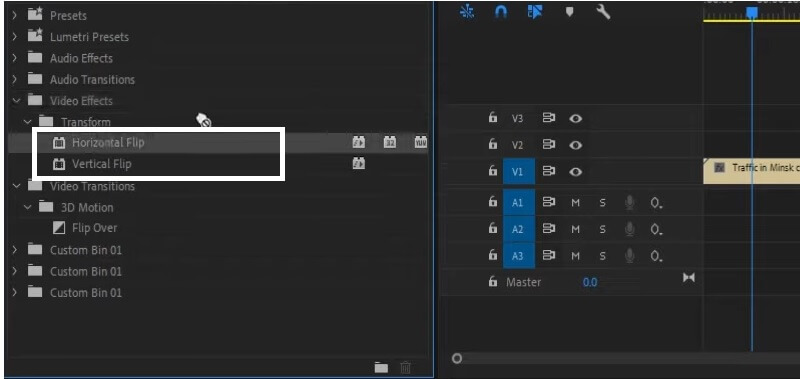
2. Ha át akarja venni a klipek irányítását
Ha át akarja venni a klipek irányítását, hogyan szeretné átfordítani őket, akkor az alábbi lépések az Ön számára. Egyszerűen kövesse az alábbi információkat.
1. lépés: Importálja a megforgatni kívánt célvideót, majd húzza le a Premiere Pro felületére.
2. lépés: A kiválasztott videók importálása után válassza ki a klipet a Idővonal azokból a klipekből, amelyeket fel szeretne fordítani.
3. lépés: Ha befejezte a célklip kiválasztását, jelölje be a Hatások fülre, majd keresse meg a Torzítás panelen, majd válassza ki Átalakítás. Ezután húzza le a kiválasztott videóhoz.
4. lépés: Válassza a lehetőséget Hatásvezérlők, és az alsó lehetőségnél válassza az Átalakítás lehetőséget, és távolítsa el a Ellenőrizve jel a Egységes skála doboz. Majd ha függőlegesen szeretné megfordítani a klipet, módosítsa a Skála szélessége nak nek -100 és ha vízszintesen szeretné megfordítani, módosítsa a Scale Magasság nak nek -100 is. És ez az!
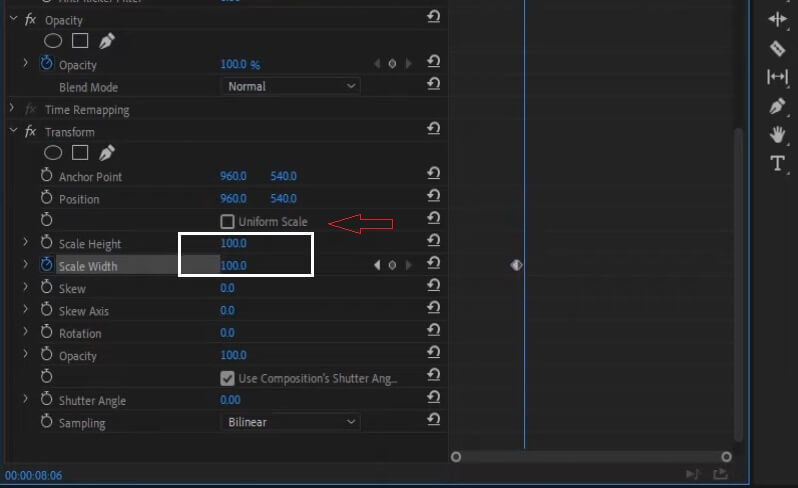
3. Ha csak egy részt szeretne megfordítani
Ez a megközelítés azoknak szól, akik a videó egy részét szeretnék felforgatni anélkül, hogy az az egész videót befolyásolná. Tehát, ha ezt is meg szeretné tenni a klipjén, akkor az alábbi lépéseket tegye meg.
1. lépés: Kattints a C gombbal válassza ki a Borotva eszközt, majd válassza ki a videoklipnek azt a részét, amely a flip effekt kezdete és végpontja.
2. lépés: Ezt követően válassza ki Vízszintes vagy Függőleges fordítás a Átalakítás fülre.
3. lépés: Miután kiválasztotta az átfordítási lehetőségek közül, húzza a Idővonal hogy a megfordítást választotta.
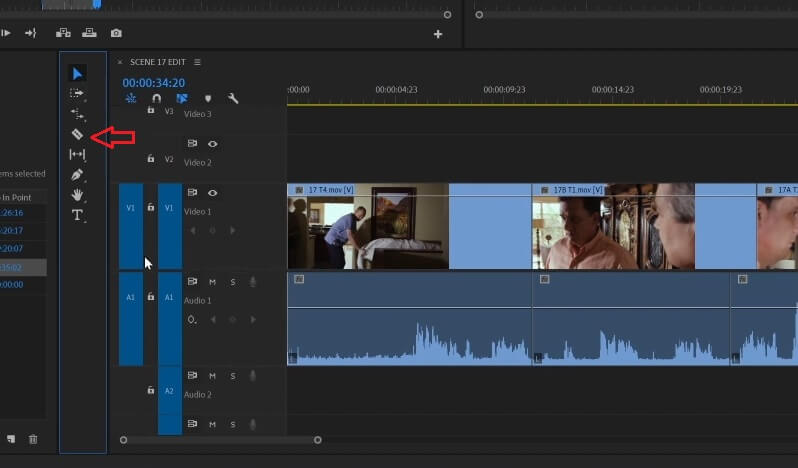
2. rész: Alternatív módok a videók fordítására
Ebben a bejegyzésben megvitatjuk az összes alternatív eszközt, amelyek ingyenes próbaverziót kínálnak. ez segít abban, hogy azonnal megfordítsa a videóit. Minden további nélkül, itt vannak az alábbi alkalmazások, amelyek segítségével átfordíthatja fájljait.
1. Vidmore Video Converter
Ezen alternatívák listáján először az Vidmore Video Converter. Ez egy többcélú szoftver, amelyet a legtöbb ember használ, akik technikai részletek nélkül szeretnék szerkeszteni videóikat. Ezt a programot ingyenesen letöltheti, akár Windows, akár Mac rendszeren. A videót akkor is átforgathatja az alkalmazásban, ha nagy a fájlméret. Így tetszés szerint és hosszan megfordíthatja a fájlokat. Ezt leszámítva kényelmesebbé teszik a vágóeszközöket. Mert figyelembe veheti a képarányt, sőt a videó fókuszát is. Ezért hogyan lehet megfordítani egy videót ennek a kényelmes alternatív eszköznek a használatával? Nézze meg az alábbi utasításokat.
1. lépés: Szerezze be az alkalmazást
Kezdőként töltse le az eszközt az alábbi gombok használatával. Ezt követően telepítse és indítsa el a számítógépen.
2. lépés: Add hozzá a videofájlt
Az alkalmazás elindítása után kezdje el hozzáadni a célvideót a jelölőnégyzet bejelölésével Fájlok hozzáadása vagy a Plusz jel az eszköz felületének közepén.
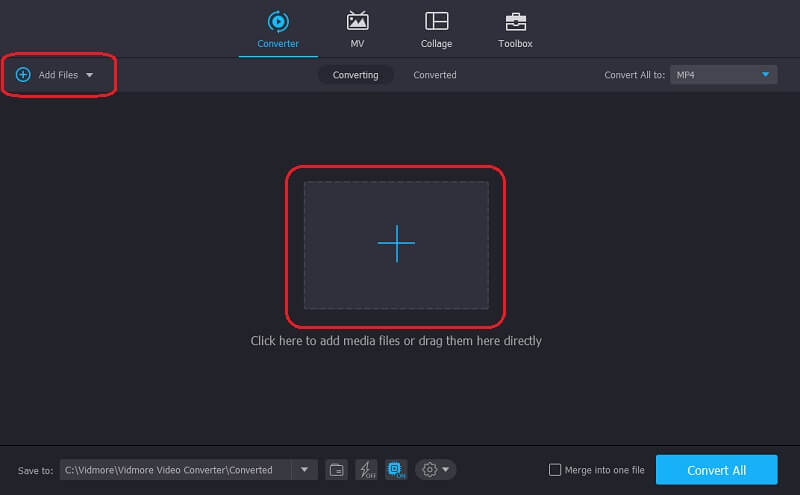
3. lépés: Fordítsa meg a videofájlt
Kattints a Szerkesztés ikonját a videó bal alsó sarkában. Az alábbi fordítási lehetőségek közül kattintson a végrehajtani kívánt műveletre, majd kattintson a gombra rendben.
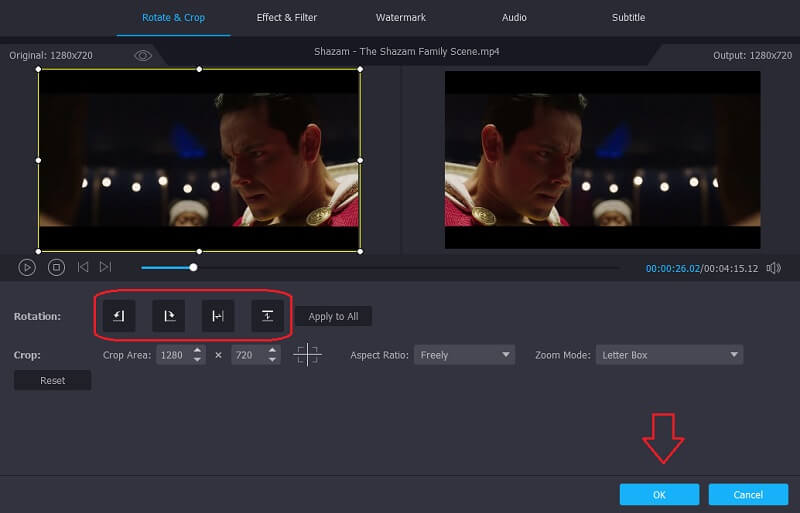
4. lépés: Mentse a felfordított videót
Az összes módosítás alkalmazása után most konvertálhatja a felfordított videót a Összes konvertálása fülre. Nem kell egy életen át vesztegetni az átalakításra, mert csak néhány pillanatig tart. És ennyi!
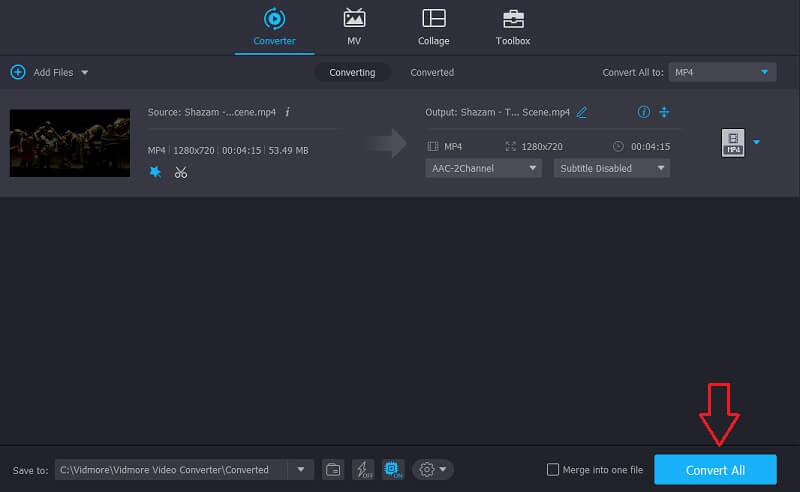
2. Clideo
Ez az alternatív eszköz egy webalapú alkalmazás, amely Mac, Windows és mobileszközök számára működik. Lehetővé teszi, hogy egyetlen szoftver letöltése nélkül is megfordítsa videóit. Egy másik jó dolog ebben az eszközben az egyszerű funkciók és a könnyen használható funkciók, amelyek szintén kezdőbarátnak teszik, hogy ne legyen nehéz navigálni rajta. Az alábbiakban bemutatjuk, hogy jobban eligazítsuk Önt abban, hogyan fordíthatja át videóit ezzel az online eszközzel.
1. lépés: Válassza ki a felfordítani kívánt videót, majd várja meg, amíg feltöltődik.
2. lépés: A feltöltés után kattints a videó alatti gombra, amellyel eldöntheted, hogy függőlegesen vagy vízszintesen szeretnéd megfordítani.
3. lépés: Ha befejezte a videók lapozását, konvertálja őket, majd kattintson a gombra Export gomb.
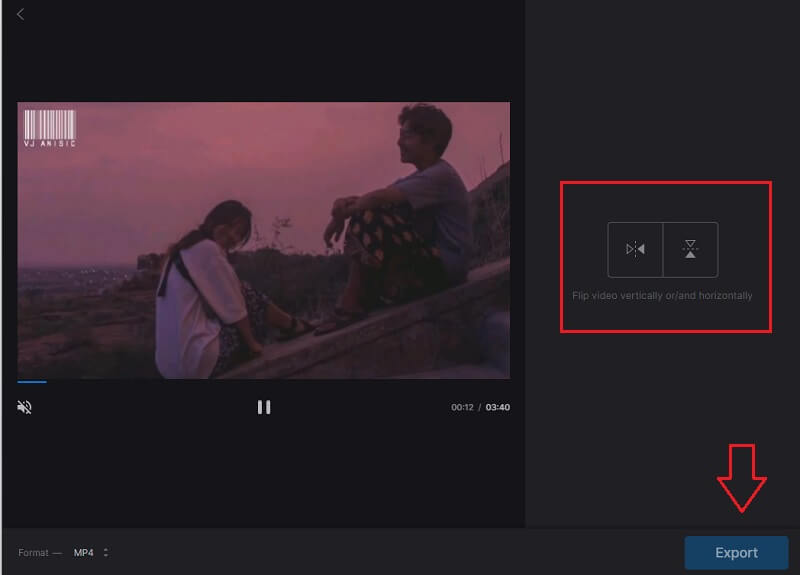
3. rész. GYIK a videó átfordításáról a premierben
Hogyan fordíthatom a videóimat egyik oldalról a másikra a Premiere segítségével?
Használja a Tükörhatást, majd lépjen a Videóeffektusok oldalra. A Videóeffektusok alatt válassza a Torzítás lehetőséget, majd kattintson a Tükör gombra. Ezután húzza lefelé az effektust a fájlon, és állítsa be az Effektusok vezérlőpulton látható Reflection Center -t. Ezzel létrehozza a videó tükröző hatását.
Lapozhatok egy hosszú videót Vidmore -ban?
Biztosan megfordíthatja vagy szerkesztheti a videót a Vidmore -ban, mert nincsenek korlátozások a fájlméret tekintetében.
Megfordíthatok több videót a Clideo -ban?
A Clideo egyszerre csak egy fájlt forgat. Az előző fájl exportálása után hozzáadhatja az újat.
Következtetés
Most már soha nem kell majd felfordítania a felvételeket, mert ez a bejegyzés minden kényelmes módszert összegyűjtött hogyan lehet megfordítani egy videót a Premiere Pro -ban. Másrészt, ha azt szeretné, hogy anélkül fordítsa el videóit, hogy bármit is költene, próbálja ki a fenti ingyenes alternatív eszközeinket.
Videó szerkesztés
-
Videó megfordítása
-
Bemutató
-
Videóvágó


